WP Engine: Hosting WooCommerce Memenuhi Kinerja
Diterbitkan: 2023-10-02Baik Anda memulai toko WooCommerce baru, atau telah menjalankan toko online selama bertahun-tahun, Anda memahami betapa pentingnya web hosting yang baik.
Toko WooCommerce memiliki kebutuhan hosting yang berbeda dibandingkan jenis situs WordPress lainnya, jadi penting untuk memilih jenis hosting yang tepat.
Anda mungkin pernah mendengar tentang hosting WordPress yang dikelola WP Engine. Mereka adalah salah satu host terkelola WordPress paling populer dan berkinerja tertinggi di luar sana.
Namun, selain hosting WordPress yang dikelolanya, ia juga menawarkan hosting berkinerja tinggi untuk toko WooCommerce.
Kami mendalami hosting WooCommerce yang dikelola WP Engine di bawah ini. Teruslah membaca untuk mempelajari tentang fitur unik hosting WooCommerce dan lihat lebih dalam dasbor hosting, sehingga Anda dapat melihat fitur-fitur ini beraksi.
Ayo selami!
Apa itu Hosting WooCommerce? Dan Mengapa Ini Penting
Sebelum kita masuk ke fitur-fitur yang ditawarkan oleh WP Engine, mari kita mundur sejenak dan melihat apa itu hosting WooCommerce dan mengapa ini sangat penting.
Hosting WooCommerce adalah hosting yang telah dioptimalkan secara sempurna untuk mendukung toko eCommerce yang menjalankan WooCommerce.
Meskipun banyak host menawarkan tautan hosting WordPress yang akan membantu Anda mendapatkan kinerja, kecepatan, dan keamanan terbaik dari situs WordPress Anda, hal ini tidak selalu berarti menghosting toko WooCommerce.
Pada dasarnya, hosting WooCommerce benar-benar berbeda. Pikirkan seperti ini. Kucing dan anjing sama-sama merupakan hewan peliharaan yang umum. Namun keduanya memiliki kebutuhan, jenis makanan, dan lainnya yang berbeda.
Yang membawa kita ke pertanyaan berikutnya: mengapa menggunakan hosting WooCommerce terkelola?
Tentu, Anda dapat menghosting toko WooCommerce di hosting WordPress bersama standar. Tapi, itu tidak berarti Anda harus melakukannya. Hosting WooCommerce yang dikelola seperti mempekerjakan tim pakar TI untuk mengelola hosting Anda.
Berikut adalah beberapa alasan mengapa pemilik toko pintar memilih hosting WooCommerce terkelola:
- Dapatkan kecepatan situs secepat mungkin
- Dukungan 24/7 dari pakar WooCommerce
- Pencadangan otomatis harian
- Waktu aktif tinggi, bahkan saat lalu lintas melonjak
- Pembaruan tema, plugin, dan inti otomatis
Karena itu, sekarang mari masuk ke fitur hosting WooCommerce yang dikelola WP Engine, dan lihat apa yang membedakan host ini.
Hosting WooCommerce Terkelola Mesin WP: Perincian Fitur Mendalam
WP Engine menawarkan hosting terkelola WooCommerce yang cepat, berkinerja tinggi, dan aman. Di bawah ini kami menyoroti beberapa fitur lanjutan yang ditawarkan hosting WP Engine WooCommerce.
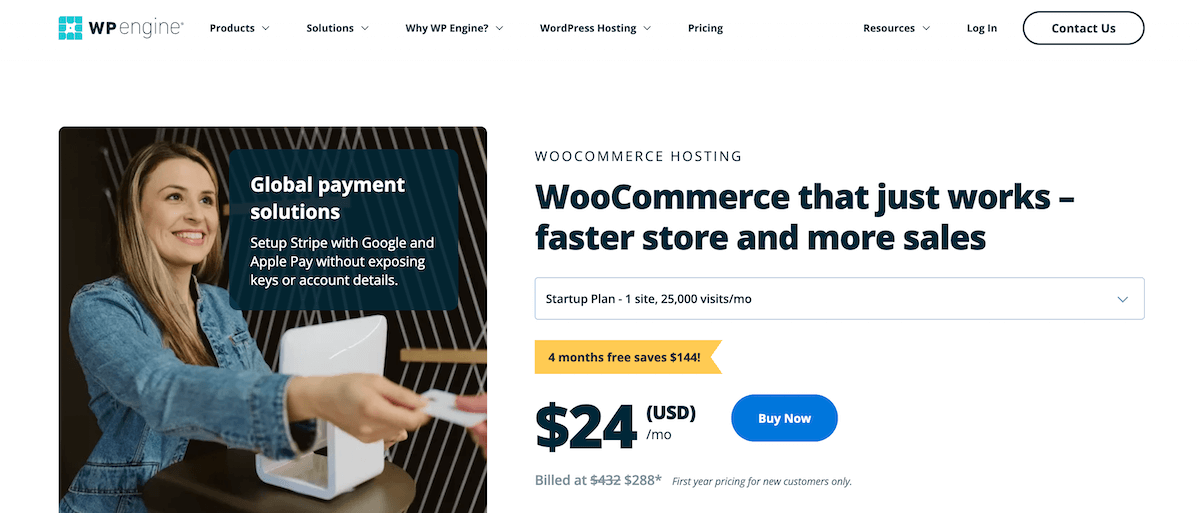
Keranjang Langsung Mesin WP
Saat Anda mendapatkan volume lalu lintas yang tinggi, Anda perlu memastikan keranjang Anda cepat dan responsif untuk setiap pembeli.
Fitur kereta langsung WP Engine dirancang untuk meningkatkan kinerja keranjang Anda, sehingga Anda dapat menjual ke lebih banyak pembeli sekaligus tanpa memperlambat atau menghentikan koneksi.
Lihat, ada dilema dengan fragmen keranjang WooCommerce. Pada dasarnya, fragmen keranjang menyediakan fungsionalitas yang diperlukan agar fungsi “tambahkan ke keranjang” berfungsi, namun hal ini dapat memengaruhi kecepatan halaman.
Kemajuan baru dari WP Engine ini mengoptimalkan fragmen keranjang ini, sehingga keranjang Anda tetap akurat bagi pengguna, tanpa mengganggu kecepatan pemuatan Anda. Ini benar-benar bersinar ketika situs Anda mendapatkan banyak lalu lintas sekaligus, seperti selama musim belanja liburan yang sibuk.
Integrasi Stripe Connect
Stripe adalah salah satu pemroses pembayaran paling populer di dunia. Dengan integrasi Stripe Connect, Anda dapat dengan cepat menyiapkan pemroses pembayaran di situs Anda dan mulai melakukan penjualan.
Hal ini tidak hanya menawarkan peningkatan keamanan pembayaran, tetapi Anda juga memiliki opsi untuk menawarkan lebih banyak opsi pembayaran kepada pengunjung Anda termasuk Terapkan Pay dan Google Pay.
EverCache untuk WooCommerce
Caching tradisional menyimpan data halaman web untuk digunakan di masa mendatang guna meningkatkan kecepatan pemuatan. Namun, situs WooCommerce memiliki kebutuhan caching unik untuk mengoptimalkan kinerja toko secara efektif.
Biasanya, WooCommerce berhenti menyajikan halaman cache setelah pengguna berinteraksi dengan keranjang Anda.
Namun, EverCache terus menyajikan halaman cache tersebut, tanpa merusak fungsi apa pun. Ini berarti Anda mendapatkan kecepatan pemuatan yang cepat, proses checkout dan keranjang yang cepat, serta pengalaman pengguna yang lebih baik secara keseluruhan.
Pencarian Toko Instan
Fitur Pencarian Toko Instan membantu pelanggan Anda menemukan apa yang mereka cari dengan lebih cepat. Hal ini menghasilkan lebih banyak penjualan dan pengalaman yang lebih baik bagi pembeli Anda. Fitur yang dibundel ini memberi Anda kendali penuh atas fitur pencarian.
Cara kerjanya mirip dengan fitur saran otomatis Google yang pasti pernah Anda lihat. Saat pengguna mengetikkan nama produk, hasil yang relevan akan ditampilkan dengan tautan langsung ke produk tersebut.
Anda juga memiliki kendali penuh atas algoritma pencarian Anda, sehingga Anda dapat menyesuaikan hasil berdasarkan apa yang ingin Anda tampilkan dalam pencarian.
Manajer Plugin Cerdas WooCommerce
Menjaga plugin WordPress tetap mutakhir adalah langkah penting dalam menjaga keamanan WordPress. Smart Plugin Manager adalah alat bawaan yang secara otomatis memperbarui semua plugin WooCommerce Anda.
Selain itu, ia memeriksa untuk memastikan pembaruan berfungsi dan tidak menyebabkan masalah situs apa pun. Jika ada masalah, maka situs Anda akan otomatis dipulihkan dan Anda akan mendapat pemberitahuan tentang masalah apa pun.
Tema Premium Genesis WooCommerce dan Blok Genesis
Jika Anda pernah membangun toko eCommerce dari awal, Anda pasti tahu betapa memakan waktu yang dibutuhkan. Untungnya, WP Engine menghilangkan banyak kerumitan dalam membangun toko baru. Fitur pengaturan toko cepat akan secara otomatis membangun fondasi toko Anda menggunakan tema Pembelanjaan awal dari StudioPress.
Tema ini dibuat menggunakan Genesis Blocks, sehingga Anda dapat menggunakan templat yang telah dibuat sebelumnya untuk membuat konten dan menyesuaikan toko baru Anda dengan lebih cepat. Blok ini juga dapat digunakan dengan tema WooCommerce apa pun (bukan hanya Genesis). Itu juga membuat semua halaman yang Anda perlukan untuk toko yang sukses termasuk halaman toko, tentang, keranjang, checkout, dan akun Anda.
Dukungan Pelanggan WooCommerce yang Bermanfaat dan Responsif
Terakhir, jika Anda mengalami masalah apa pun dengan pengaturan toko, migrasi, masalah teknis, atau apa pun, mereka memiliki tim dukungan 24/7 yang dapat Anda andalkan.
Saat berinteraksi dengan tim pendukungnya, mereka sangat membantu dan ramah. Responsnya cepat, detail, dan selalu menjawab pertanyaan saya. Anda memiliki opsi untuk menelusuri artikel dukungan yang ada untuk memecahkan masalah Anda sendiri, atau mengobrol dengan agen langsung dari dasbor hosting Anda.

Memulai Hosting WooCommerce Terkelola Mesin WP: Panduan Langkah-demi-Langkah
Bahkan dengan serangkaian fitur canggih yang disediakan WP Engine, menavigasi dasbor cukup sederhana. Setelah Anda memiliki akun hosting WP Engine WooCommerce yang aktif, Anda dapat menyiapkan toko online langsung dari dasbor Anda.
Di dasbor hosting Anda cukup klik opsi menu eCommerce , lalu klik tombol Tambahkan situs .
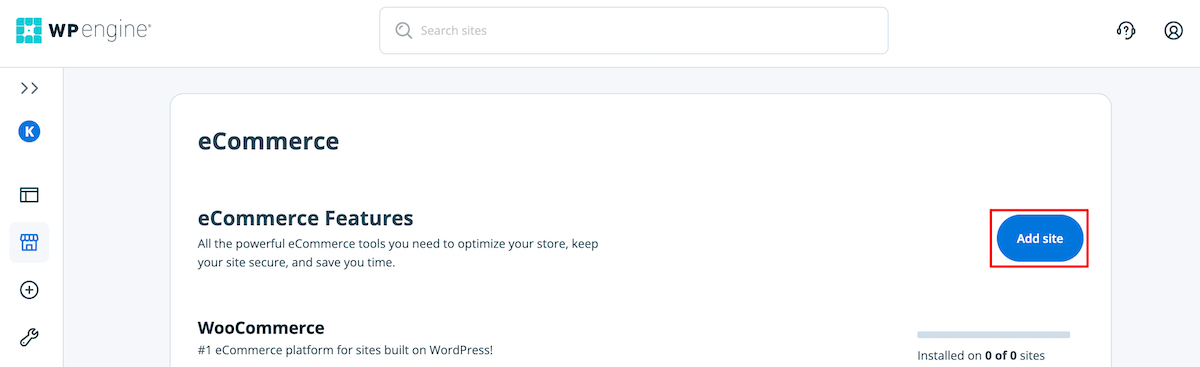
Setelah itu, cukup ikuti wizard penyiapan untuk memigrasikan toko eCommerce yang ada atau membuat yang baru dari awal.
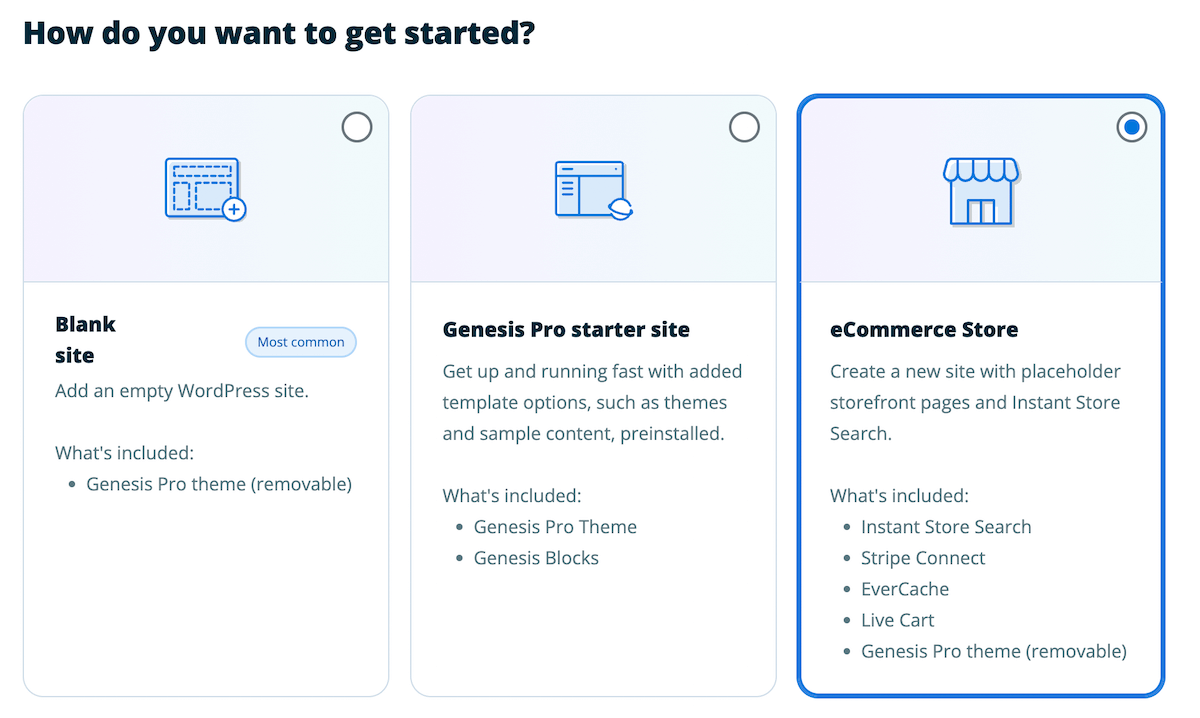
Saat Anda membuat toko WooCommerce baru, WP Engine akan membuatkan seluruh fondasinya untuk Anda, sehingga menghemat banyak waktu. Kemudian, yang perlu Anda lakukan hanyalah menyesuaikan desain dan mengunggah produk Anda.
Pencarian toko instan dan koneksi Stripe akan diaktifkan secara otomatis. Ini memberi Anda kontrol lebih besar atas pencarian produk dan memberi Anda cara yang lebih cepat dan mudah untuk mulai menerima pembayaran.
Setelah toko Anda dibuat, Anda dapat segera mulai membangun menggunakan domain sementara. Kemudian ketika Anda siap untuk ditayangkan, yang perlu Anda lakukan hanyalah menghubungkan nama domain Anda.
Menavigasi Dasbor Hosting WooCommerce Terkelola Mesin WP: Pandangan Mendalam
Saat Anda masuk ke dasbor hosting Anda, Anda akan melihat ikhtisar singkat tentang toko yang Anda kelola dan melihat sekilas plugin atau tema WooCommerce apa pun yang perlu diperbarui, ditambah versi WordPress dan PHP Anda saat ini.
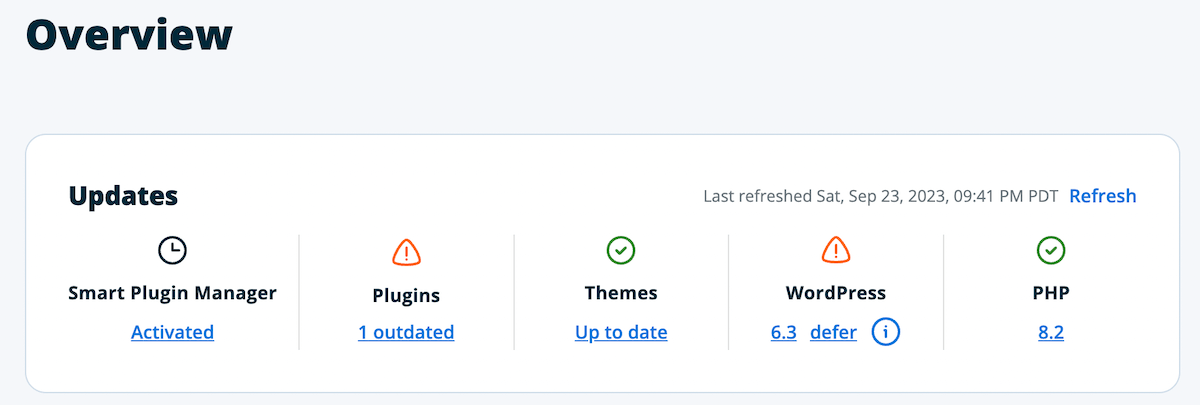
Di bawahnya, Anda akan menemukan fitur khusus eCommerce yang dapat Anda aktifkan. Pertama, mengklik tombol WP Admin akan membawa Anda ke dashboard WordPress sehingga Anda dapat mulai menyesuaikan toko dan mengunggah produk.
Anda juga dapat mengaktifkan fitur Pencarian Toko Instan, dan menyelesaikan pengaturan Stripe Connect untuk mulai menerima pembayaran.
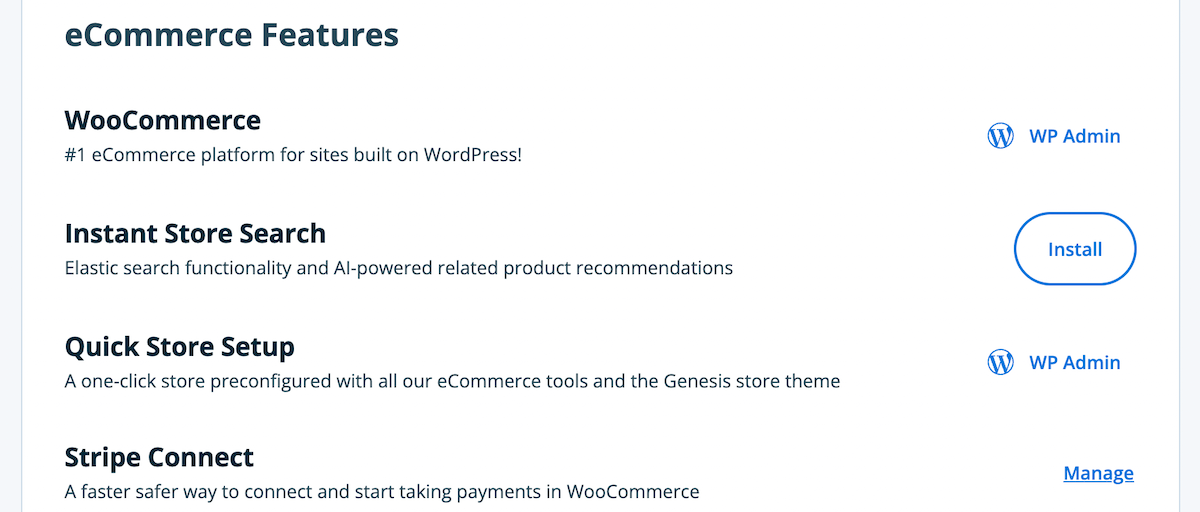
Di bawah pengaturan toko umum, Anda akan menemukan dua fitur kinerja berbeda: EverCache dan Live Cart. Kami menyoroti fungsi kedua fitur ini di atas, sekarang yang perlu Anda lakukan hanyalah mengaktifkannya. Dengan mengaktifkannya, mereka akan membantu mempercepat toko Anda, terutama selama periode lalu lintas tinggi, seperti saat Black Friday.
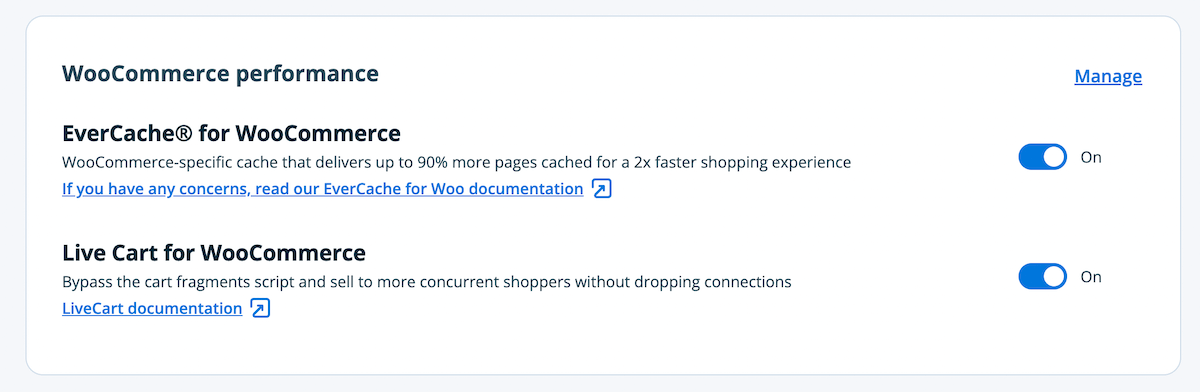
Di halaman ikhtisar dasbor, Anda juga akan melihat perincian keseluruhan bandwidth dan penggunaan penyimpanan. Karena paket hosting dibagi berdasarkan bandwidth dan penyimpanan yang digunakan, ini adalah angka-angka penting yang perlu diingat.
Ada banyak hal lain yang dapat Anda lakukan di dasbor masing-masing toko seperti:
- Membuat dan mengelola pengalihan situs
- Lihat log kesalahan toko Anda
- Buat pengguna SFTP untuk koneksi server yang aman
- Aktifkan akses Pengembang GitPush
- Kelola sertifikat SSL toko Anda
- Lindungi toko Anda dengan kata sandi
- Hapus cache situs Anda
Berikut tampilan lebih detail pada beberapa bagian dalam dasbor hosting Anda.
Plugin dan Manajemen Tema
Mengklik tab Plugin dan tema menampilkan daftar setiap plugin dan tema WordPress yang telah Anda instal di toko Anda. Di sini, Anda dapat menambah atau menghapus plugin dari Smart Plugin Manager dengan mencentang kotak dan mengklik Manage by SPM .
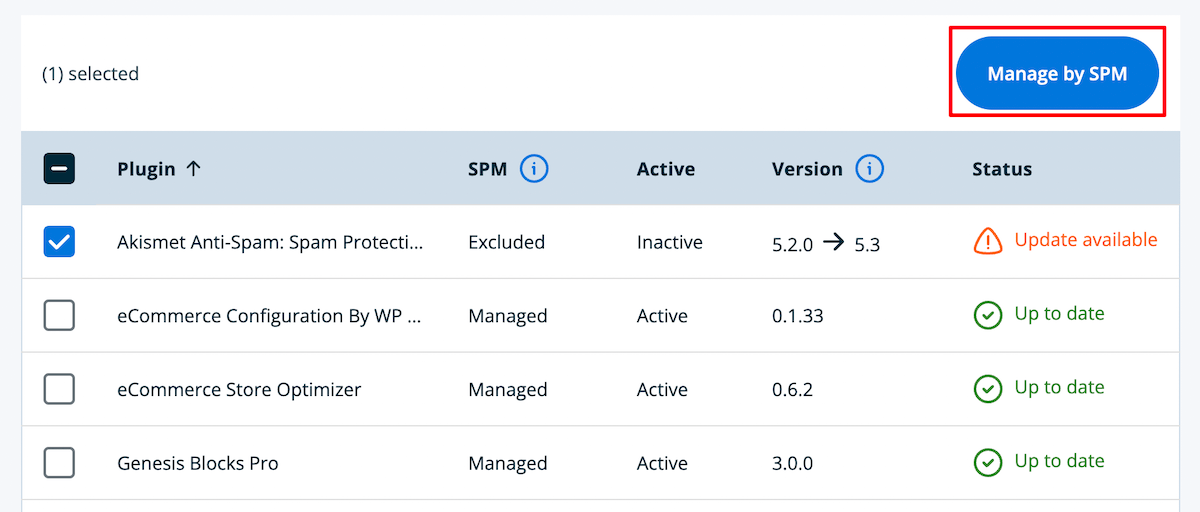
Manajemen Domain
Saat Anda siap untuk membuat toko Anda aktif, Anda harus menambahkan nama domain Anda. Mengklik tab Domain membawa Anda ke bagian domain.
Di sini Anda dapat menambahkan, mengelola, dan mengatur pengalihan sederhana antar nama domain untuk toko Anda.
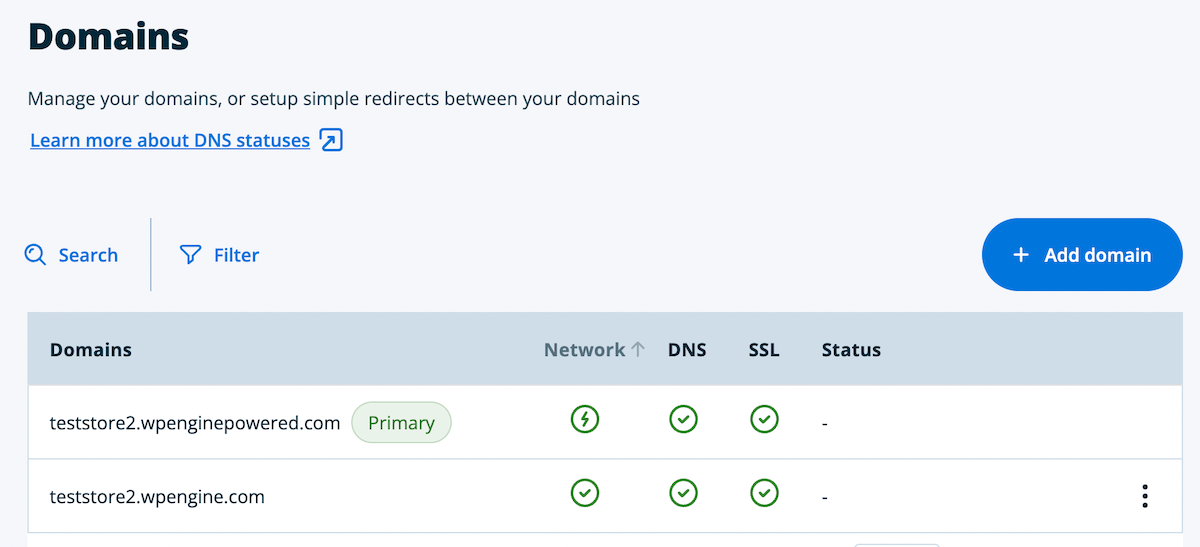
Cadangan Toko WooCommerce
Selanjutnya, mengklik opsi menu Cadangan memberi Anda gambaran umum tentang cadangan toko Anda. Cadangan dibuat setiap hari, namun Anda juga dapat memilih untuk membuat cadangan sendiri kapan saja.
Di sini, Anda juga dapat memulihkan toko WooCommerce Anda ke cadangan sebelumnya, atau mengunduh cadangan yang ada.
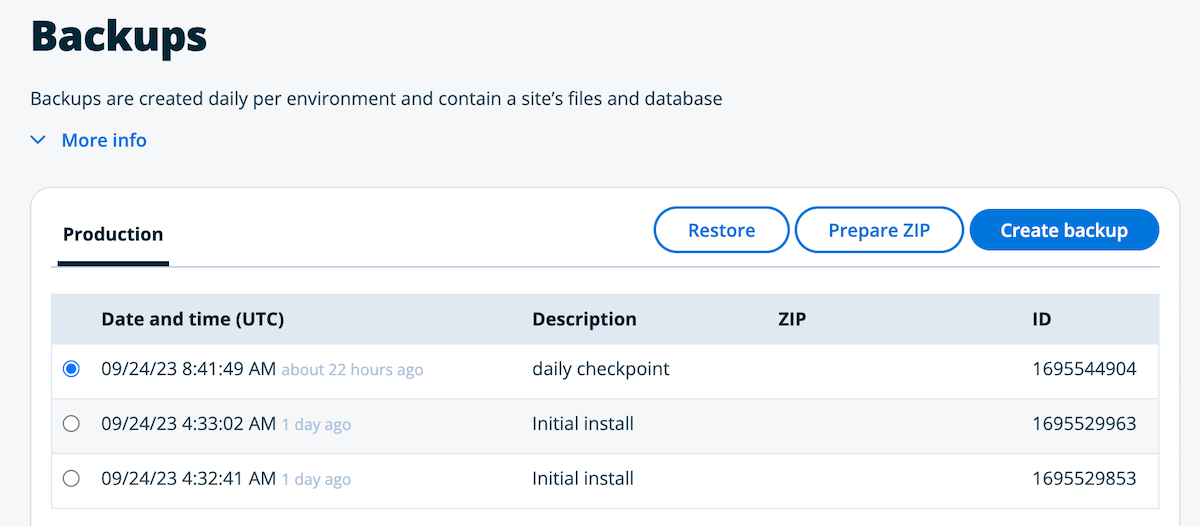
Pementasan dan Pengembangan WooCommerce
Anda juga dapat menerapkan lingkungan pementasan dan pengembangan baru langsung dari dasbor situs Anda. Cukup klik opsi menu Tambah Pementasan atau Tambah Pengembangan untuk membuat lingkungan baru.
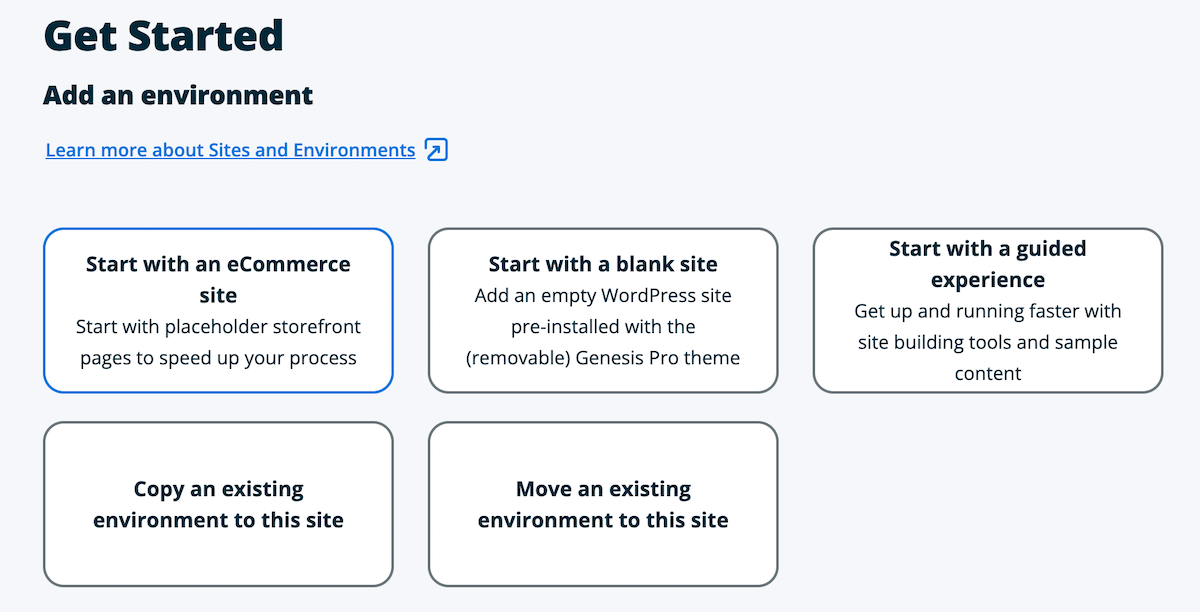
Situs pementasan umumnya digunakan untuk membantu memecahkan masalah. Sedangkan lingkungan pengembangan digunakan untuk membuat dan menguji desain toko baru.
Pemikiran Terakhir tentang Hosting WooCommerce Terkelola Mesin WP
Hosting WooCommerce yang dikelola WP Engine mencakup semua yang Anda harapkan dari host WooCommerce seperti dukungan ahli 24/7, migrasi otomatis gratis, SSL gratis, pencadangan harian, dan lingkungan server yang dioptimalkan untuk WooCommerce.
Di luar fitur standar, Anda mendapatkan caching tingkat lanjut, manajemen plugin, tema WordPress premium dan blok Genesis, serta fitur pengoptimalan keranjang langsung. Semua ini bersama-sama memberi Anda kecepatan pemuatan yang luar biasa cepat, kinerja tinggi, dan keamanan, terutama selama masa puncak penjualan.
Dengan hosting WordPress yang Dikelola WP Engine, Anda mendapatkan semua alat yang Anda perlukan untuk membangun dan mengembangkan toko eCommerce Anda dengan cepat. Ini mengemas banyak fitur, tanpa membebani pemilik toko WooCommerce baru.
